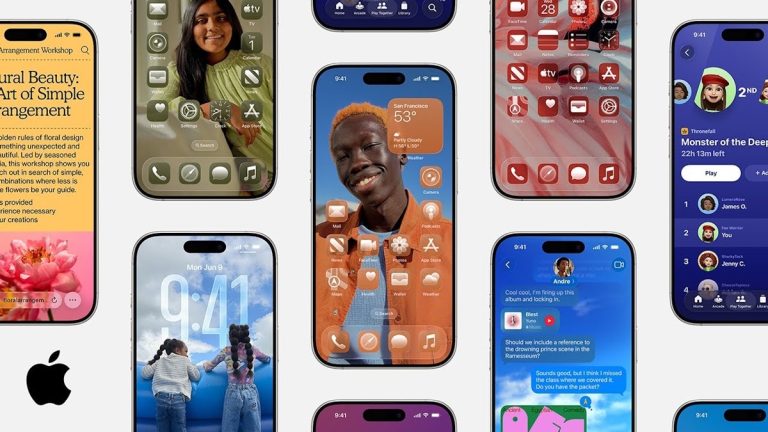iPhone 15/16のSIMカード未認識のトラブルシューティング:解決策と修正方法
iPhone 15/16の発売により、アップグレードする準備ができている多くのAppleファンに興奮がもたらされました。しかし、一部の早期採用者は、光沢のある新しいデバイスで「No Sim」エラーメッセージに遭遇したときにフラストレーションに会いました。
この「iPhone 15/16 No SIM」の問題は、iPhone 15/16、iPhone 15/16 Pro、iPhone 15/16 Pro Maxなど、すべてのモデルのユーザーに影響を与えています。この記事では、iPhone 15/16でNo Simエラーを取得し、ソリューションを進めて携帯電話サービスで新しい携帯電話を稼働させるのに役立つ理由に飛び込みます。
パート1。なぜ私のiPhone 15/16は、あるときにSIMがないと言っているのですか?
iPhone 15/16の「no sim」エラーは、SIMカードが挿入された場合でも、いくつかの異なる理由により発生する可能性があります。
- SIMカードが破損または欠陥があります
- SIMカードはSIMトレイに適切に座っていません
- SIMカードスロットには破片/ほこりがあります
- iPhone自体に関するソフトウェアまたはハードウェアの問題
- iPhoneソフトウェアを更新する必要があります
最も一般的な原因は、SIM座席の問題または障害/破損したSIMカードです。ただし、iPhoneを使用したハードウェアまたはソフトウェアの障害は、「No Sim」メッセージが誤って表示される可能性があります。
パート2。7iPhone 15/16を修正するための効果的なヒントはSIMがないと言っています
修正1。キャリアとのアクティブな計画があることを確認してください
新しいiPhone 15/16を入手したばかりの場合、SIMを挿入する前に携帯電話計画がアクティブであることを確認することが重要です。 「no sim」エラーが表示されている場合は、キャリアに連絡してサービスがオンになっていることを確認してください。
iPhone 15/16 SIMを修正する手順は次のとおりです。
1.携帯電話のキャリアのカスタマーサポートラインに電話してください
2。サービスプランがアクティブであることをエージェントに確認してください
3。SIMカードがネットワーク上で適切にアクティブ化されていることを確認してもらいます
4.あなたの計画がアクティブであることを確認した後にSIMを挿入することを再試行
修正2。飛行機モードをオンとオフにします
飛行機モードをオフに切り替えると、iPhoneのセルラーコンポーネントをリセットし、SIMエラーを修正できます。これにはほんの数秒かかり、最初に試すのが簡単な修正です。
iPhone 15/16 SIM信号なしを修正する手順は次のとおりです。
1.設定を開き、飛行機モードで切り替えます
2.飛行機モードを有効にして15〜30秒待ちます
3.設定に戻り、再び飛行機モードをオフにします
4.「simなし」エラーが持続するか、解決されているかを確認します
Suggested read: iPhone 7のAppleロゴでフリーズした時の解決法トップ5【2025年版】
修正3。iPhoneを再起動します
飛行機モードの切り替えと同様に、iPhoneを再起動すると、基本的にデバイスとセルラーコンポーネントがリフレッシュされます。
iPhone 15/16で利用可能なSIMを修正する手順は次のとおりです。
1.「スライドする電源を切る」プロンプトが表示されるまで、iPhone 15/16の電源/サイドボタンを押し続ける
2。iPhoneを完全にオフにするためにスライドします
3。30秒後、電源ボタンをもう一度押してiPhoneを再起動します
4.再起動したら、「simなし」エラーが消えたかどうかを確認します
修正4。飛行機モードをオン/オフします
飛行機モードをオフに切り替えると、セルラー無線を更新し、SIM接続の問題を修正できます。ネットワーク設定をリセットする前に最初に試すのは簡単な修正です。
iPhone 15/16で無効なSIMを修正する手順は次のとおりです。
1.設定を開き、飛行機モードで切り替えます
2。飛行機モードを有効にして30秒待ちます
3.再度設定を開き、飛行機モードをオフにします
4.飛行機モードを切り替えた後、「SIMなし」エラーが消えたかどうかを確認します
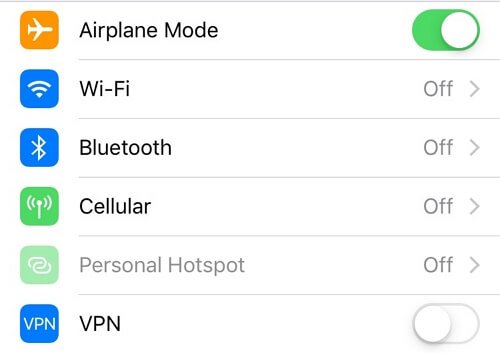
5。SIMカードとトレイを取り外して再挿入します
SIMカードとトレイを削除して再挿入すると、「NO SIM」エラーが発生する不適切な座席の問題を修正できます。
SIM障害iPhone 15/16を修正する方法は次のとおりです。
1.イジェクターツールを使用してSIMトレイを排出します
2。トレイからSIMカードを取り出します
3. SIMカードの損傷を確認してください
4. SIMカードをトレイに適切に挿入します
5.SIMトレイをSIMスロットに押し戻す
6。iPhoneを再起動して、問題が解決したかどうかを確認します
6。キャリア設定の更新を確認します
キャリアは、セルラー接続を最適化するためにキャリア設定の更新をプッシュする必要がある場合があります。更新が利用可能であるかどうかを確認してインストールしてください。
iPhone 15/16 SIM障害を修正する方法は次のとおりです。
1。> general> arboutに移動します
2。アバド画面で少し待って、キャリア設定チェックをトリガーする
3.表示される保留中のキャリアの更新をインストールします
4。更新がインストールされた後、iPhoneを再起動します
5.更新がiPhone 15/16「simなし」エラーを解決した場合のテスト
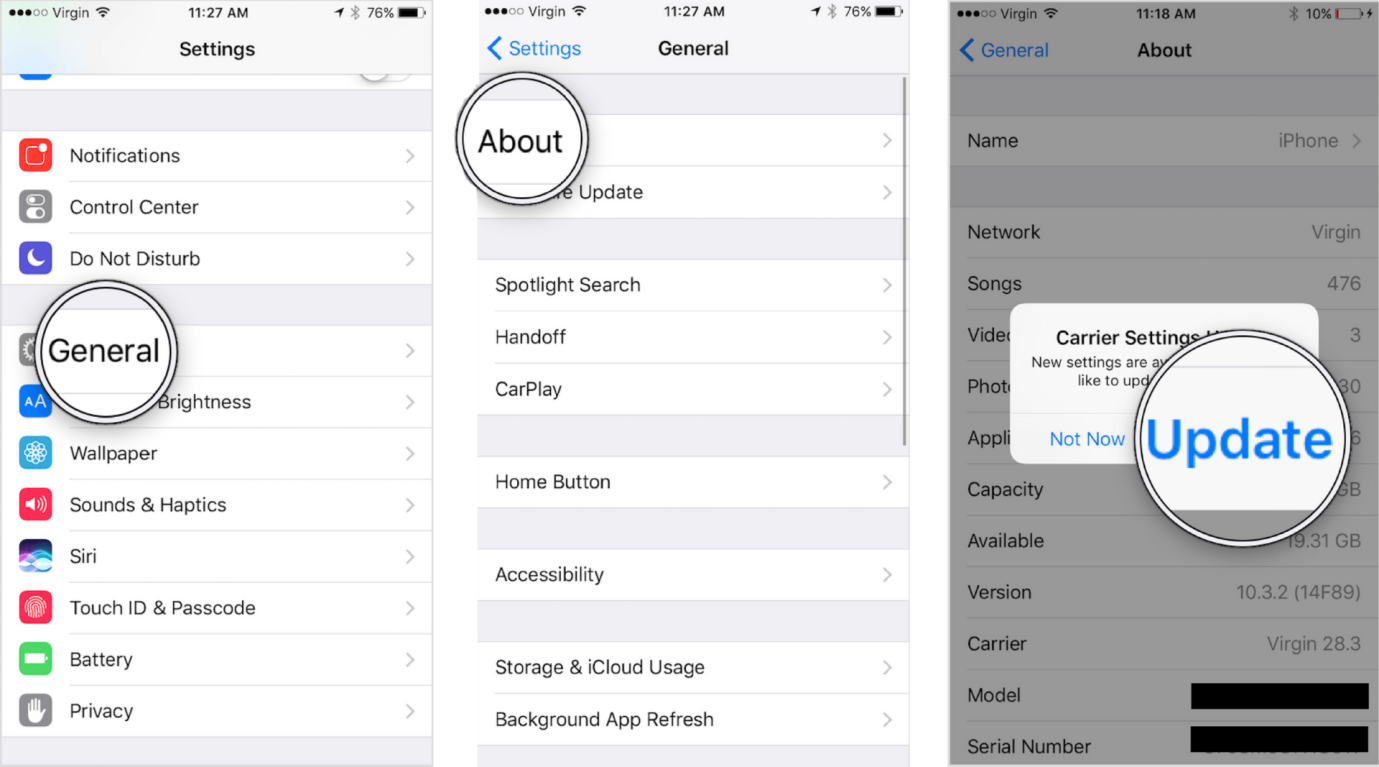
7。iphone15/16を最新バージョンに更新します
古くなったiOSバージョンは、SIMエラーを引き起こす可能性があります。最新のiOSアップデートに更新すると、ソフトウェア関連の「SIMなし」の問題が修正される場合があります。
iPhone SIMカードを修正する方法は次のとおりです。
1. iPhone 15/16をWiFiに接続します
2。[設定]>[一般>ソフトウェア更新]に移動します
3.利用可能な場合は、最新のiOSアップデートをインストールします
4。アップデートが完了するのを待ち、iPhoneが再起動するのを待ちます
5。iOSを更新した後に「simなし」エラーがなくなるかどうかを確認します
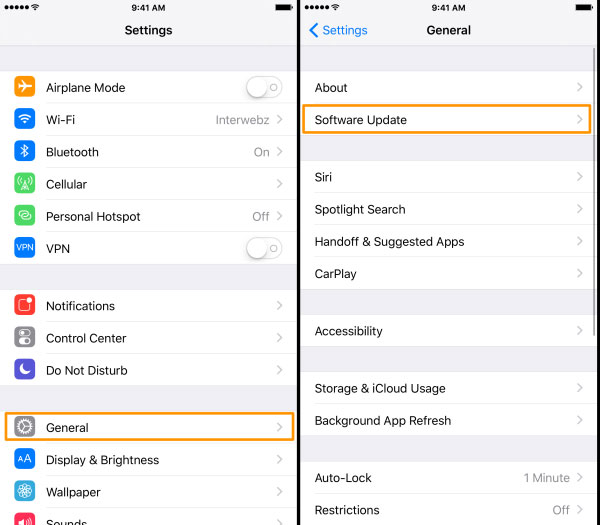
パート3。iPhone 15/16を修正するための究極のソリューションはSIMがないと言います
永続的な「iPhone 15/16 no sim」エラーに苦しんでいますか?最も効果的な解決策は、Ultfone IOSシステム修理などのプロフェッショナルIOS修理ツールを使用することです。この強力なソフトウェアは、データを消去することなく、あらゆるタイプのiPhoneソフトウェアの問題を深く診断および修正できます。
Ultfone IOSシステム修理は、iPhone 15/16 NO SIMの問題を含む150以上のIOSシステムの問題を修復するための合理化された1クリックプロセスを提供します。最新のiPhoneモデルとiOSバージョンで機能します。重要な利点は次のとおりです。
- 修理プロセス中にデータの損失はありません
- NO SIMエラーなどのソフトウェア関連の問題を修正します
- 非常にユーザーフレンドリーで、技術的なスキルは必要ありません
- 必要に応じて、iOSまたは退学リカバリモードをダウングレードします
- iTunes復元のはるかに安全な代替品
今すぐ購入
今すぐ購入
iPhone 15/16でsim 'を取り除く方法は次のとおりです。
パート4。iPhone 15/16についても尋ねる人はsimを言わない
Q1。 iPhone 15/16にはSIMカードがありませんか?
はい、iPhone 15/16およびiPhone 15/16 Plusには、物理的なSIMカードスロットがありません。彼らは、携帯電話計画をアクティブにするためにのみデジタルESIMテクノロジーを使用します。
Q2。 iPhone 15/16プラスデュアルSIMですか?
はい、iPhone 15/16 Plusは最大8つのESIMをサポートします。これにより、デジタルシムを介して2つのサービスが可能になります。
最後の言葉
iPhone 15/16 SIMエラーなしはイライラする可能性がありますが、通常は修正可能です。まず、SIMカードがトレイに適切に座っていることを再確認します。飛行機モードの切り替え、SIMスロットのクリーニング、iPhoneの再起動などの基本的なトラブルシューティングを試してください。
永続的な問題については、Ultfone iOSシステム修理などの専門的な修理ツールを使用して、データの損失なしに問題を診断および解決します。適切なトラブルシューティング手順を使用すると、新しいiPhone 15/16をすぐにスムーズに稼働させます。
今すぐ購入
今すぐ購入